
תוכנה זו תשמור על מנהלי ההתקנים שלך, ובכך תשמור עליך מפני שגיאות מחשב נפוצות ותקלות חומרה. בדוק את כל הנהגים שלך כעת בשלושה שלבים פשוטים:
- הורד את DriverFix (קובץ הורדה מאומת).
- נְקִישָׁה התחל סריקה למצוא את כל הנהגים הבעייתיים.
- נְקִישָׁה עדכן מנהלי התקנים כדי לקבל גרסאות חדשות ולהימנע מתקלות במערכת.
- DriverFix הורד על ידי 0 קוראים החודש.
אולי דיברנו על חלונות 10 הרבה בימינו, אך לא שכחנו מערכת הפעלה ישנה יותר של Windows. עכשיו, אנחנו נפתור אחת ממש מעצבנת ווינדוס 7 בְּעָיָה.
כך תוכל לפתור את הבעיה עם תצוגה מורחבת ב- Windows 7.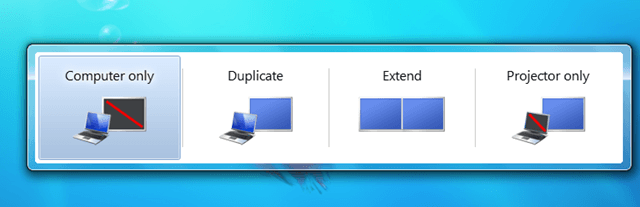
כפי שאתה בוודאי יודע, אתה יכול להפעיל את שלך מערכת ההפעלה של חלונות עַל צגים מרובים או מסכים. Windows שילבה כמה אפשרויות שיעזרו לך לנהל את מה שיוצג בכל מסך.
- יש לך את מסך מחשב בלבד אפשרות, המשמשת כשיש לך צג אחד בלבד
- ה אפשרות שכפול מאפשר לך לקבל את אותו הדבר בשני המסכים
- המצב המורחב מאפשר לך להרחיב את התצוגה לשני המסכים
- המקרן מאפשר לך להשתמש רק בצג החלופי שלך.
אם אתה משתמש רק בצג אחד, יש להפעיל את אפשרות מסך המחשב כברירת מחדל, מכיוון שאפשרויות אחרות עלולות לבלגן את התצוגה.
וזו הסיבה ששגיאה זו מתרחשת. אם אתה משתמש בצג יחיד והפעלת אפשרות מורחבת, סביר להניח שתראה רק את מחצית התצוגה שלך ולא תוכל לעבוד כרגיל.
מחפש את התוכנה הטובה ביותר לשולחן העבודה הווירטואלי עבור Windows? הנה הבחירות המובילות שלנו.
תיקון: שולחן עבודה מורחב לא עובד ב- Windows 7
שלב 1: הפעל מצב מסך למחשב בלבד
אז כדי לפתור בעיה זו, אתה רק צריך להחליף את 'מצב המסך' שלך למחשב בלבד. כך תוכל לעשות זאת
- ללחוץ מקש Windows ו פ באותו הזמן
- חלון עם מצבי מסך יופיע, אז בחר מחשב בלבד
לאחר שעברת למצב מחשב בלבד, המסך המורחב שלך צריך לחזור לגודל הרגיל.
שלב 2: עדכן את מנהלי ההתקן שלך
במקרה שעקיפת הבעיה הפשוטה הזו לא הצליחה לבצע את העבודה, אתה תמיד יכול לבדוק אם מנהל התקן התצוגה שלך נמצא הותקן כהלכה, מכיוון שמנהל ההתקן של התצוגה הפגום או המיושן עלול לגרום גם למצב גרפי נושאים.
שיטה זו אמורה בעצם לפתור את בעיית התצוגה המורחבת של Windows 7.
שלב 3: הפעל את פותר הבעיות בחומרה
עם זאת, אם אתה נתקל בבעיות מורחבות ברזולוציית התצוגה, תוכל להפעיל את פותר הבעיות המובנה של חומרה והתקנים של Windows 7 מלוח הבקרה.

שלב 4: בדוק את הכבלים שלך
אם שום דבר לא עבד, ככל הנראה בעיה זו נגרמת על ידי חוסר תאימות חומרה או חלקי חומרה פגומים. ודא שאתה משתמש בכבלים המתאימים לחיבור מחשב Windows 7 שלך לצג.
אם יש לך הערות או הצעות, אל תהסס לפנות אלינו באמצעות סעיף התגובות למטה.
מדריכים קשורים לבדיקה:
- 3 מהתוכנות הטובות ביותר לתיקון שגיאות של Windows 7 לתמיד
- התכונות המובילות של Windows 7 הוסרו ב- Windows 10
![כיצד להתקין, לעדכן ולהשתמש ב- Kodi [הורדה חינם]](/f/c546cdd15d551adf7bf05dfa5135d970.jpg?width=300&height=460)